- Principales informations
- Getting Started
- Datadog
- Site Datadog
- DevSecOps
- Serverless for AWS Lambda
- Agent
- Intégrations
- Conteneurs
- Dashboards
- Monitors
- Logs
- Tracing
- Profileur
- Tags
- API
- Service Catalog
- Session Replay
- Continuous Testing
- Surveillance Synthetic
- Incident Management
- Database Monitoring
- Cloud Security Management
- Cloud SIEM
- Application Security Management
- Workflow Automation
- CI Visibility
- Test Visibility
- Intelligent Test Runner
- Code Analysis
- Learning Center
- Support
- Glossary
- Standard Attributes
- Guides
- Agent
- Intégrations
- OpenTelemetry
- Développeurs
- Authorization
- DogStatsD
- Checks custom
- Intégrations
- Create an Agent-based Integration
- Create an API Integration
- Create a Log Pipeline
- Integration Assets Reference
- Build a Marketplace Offering
- Create a Tile
- Create an Integration Dashboard
- Create a Recommended Monitor
- Create a Cloud SIEM Detection Rule
- OAuth for Integrations
- Install Agent Integration Developer Tool
- Checks de service
- IDE Plugins
- Communauté
- Guides
- API
- Application mobile
- CoScreen
- Cloudcraft
- In The App
- Dashboards
- Notebooks
- DDSQL Editor
- Alertes
- Infrastructure
- Métriques
- Watchdog
- Bits AI
- Service Catalog
- API Catalog
- Error Tracking
- Service Management
- Infrastructure
- Universal Service Monitoring
- Conteneurs
- Sans serveur
- Surveillance réseau
- Cloud Cost
- Application Performance
- APM
- Profileur en continu
- Database Monitoring
- Agent Integration Overhead
- Setup Architectures
- Configuration de Postgres
- Configuration de MySQL
- Configuration de SQL Server
- Setting Up Oracle
- Setting Up MongoDB
- Connecting DBM and Traces
- Données collectées
- Exploring Database Hosts
- Explorer les métriques de requête
- Explorer des échantillons de requêtes
- Dépannage
- Guides
- Data Streams Monitoring
- Data Jobs Monitoring
- Digital Experience
- RUM et Session Replay
- Product Analytics
- Surveillance Synthetic
- Continuous Testing
- Software Delivery
- CI Visibility
- CD Visibility
- Test Visibility
- Exécuteur de tests intelligent
- Code Analysis
- Quality Gates
- DORA Metrics
- Securité
- Security Overview
- Cloud SIEM
- Cloud Security Management
- Application Security Management
- AI Observability
- Log Management
- Pipelines d'observabilité
- Log Management
- Administration
Zenduty
Supported OS

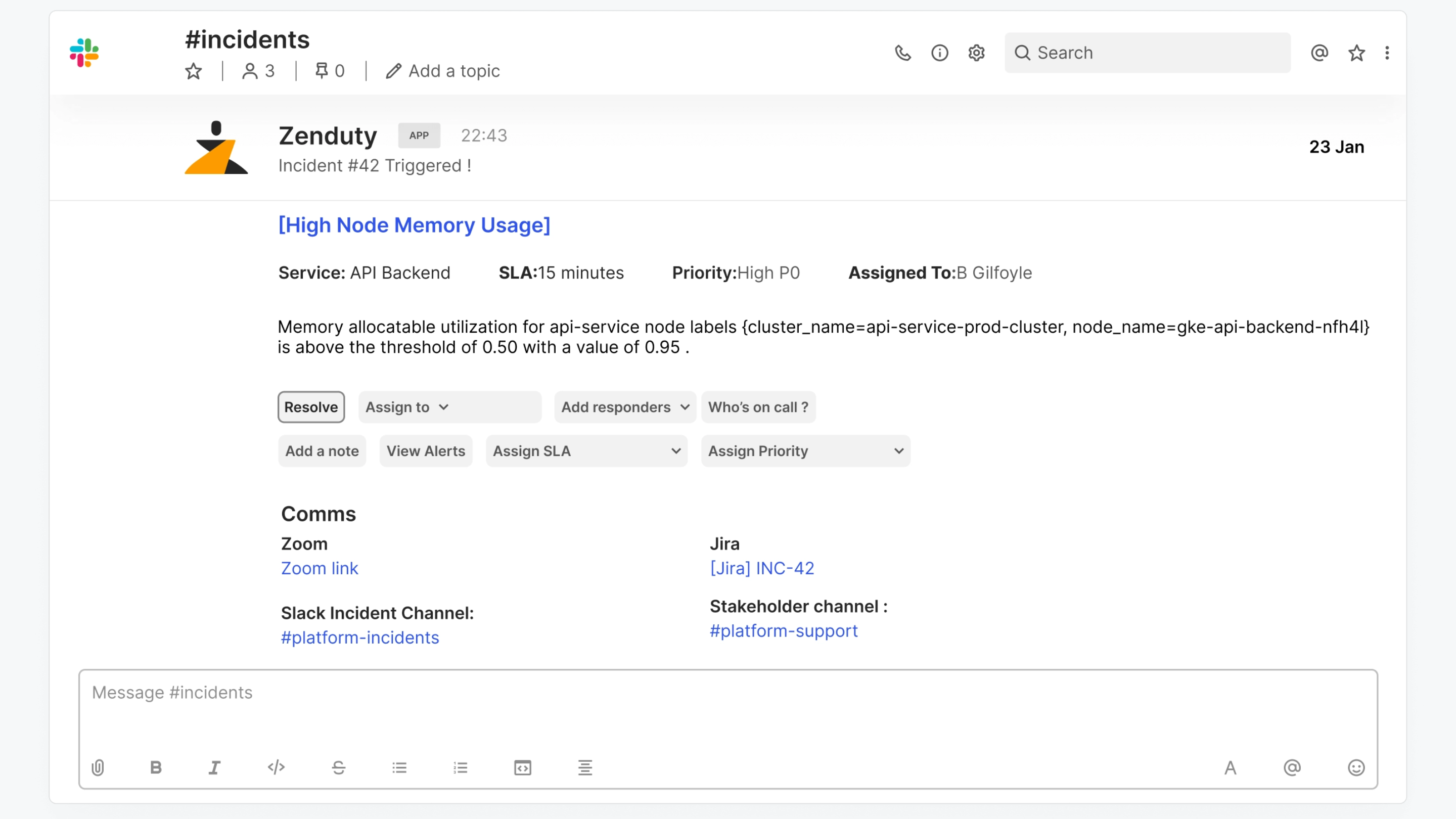



Un dashboard épuré, mais détaillé sur les incidents.
Gérez tous les aspects de l'incident directement à partir de Slack ou de Teams
Accélérez le processus de résolution des incidents par votre équipe grâce aux règles d'alerte personnalisées
Des alertes fiables et pertinentes tout au long de votre cycle de gestion des incidents
Importez automatiquement vos playbooks dans vos incidents et recevez des instructions étape par étape jusqu'à la résolution de l'incident
Présentation
Utilisez l’intégration Zenduty pour envoyer les alertes Datadog à l’équipe compétente, notifier les personnes en service, et les aider à résoudre les incidents rapidement. Envoyez les notifications par appel, SMS ou e-mail, via Slack ou Microsoft Teams, ou par le biais de messages push sur Android et iOS.
Associez Zenduty à Datadog pour :
- Déclencher et résoudre des incidents Zenduty, recevoir des alertes lors de la création d’un incident, et effectuer un suivi des problèmes à partir de Datadog.
- Déployer des horaires de service, des politiques d’escalade, des playbooks de gestion des incidents, des post-mortems et des analyses détaillées.
- Utiliser des règles d’alerte pour rediriger les alertes Datadog vers certains utilisateurs ou certaines équipes, écrire des règles de suppression et ajouter automatiquement des remarques, des personnes concernées par l’incident et des tâches liées à l’incident.
Configuration
Zenduty
Dans Zenduty, suivez les étapes ci-dessous :
Accédez à Teams, puis cliquez sur l’équipe à laquelle vous souhaitez ajouter l’intégration.
Accédez à Services. Créez un service ou sélectionnez un service existant.
Accédez à Integrations, puis sélectionnez Add New Integration. Attribuez un nom à l’intégration, puis sélectionnez l’application Datadog dans le menu déroulant.
Accédez à Configure sous vos intégrations et copiez l’URL du webhook Datadog générée.
Suivez les étapes indiquées ci-dessous dans Datadog :
Dans la barre latérale, accédez à Integrations. Recherchez Webhooks sur cette page, puis cliquez sur le bouton d’ajout.
Faites défiler la page et cliquez sur le bouton +New dans la section Webhooks. Renseignez le nom, l’URL du webhook copiée à partir de Zenduty, puis collez le JSON suivant dans la case de la charge utile :
{
"alert_id": "$ALERT_ID",
"hostname": "$HOSTNAME",
"date_posix": "$DATE_POSIX",
"aggreg_key": "$AGGREG_KEY",
"title": "$EVENT_TITLE",
"alert_status": "$ALERT_STATUS",
"alert_transition": "$ALERT_TRANSITION",
"link": "$LINK",
"event_msg": "$TEXT_ONLY_MSG"
}
- Cliquez sur Save. La configuration de l’intégration Zenduty pour Datadog est maintenant terminée.
Consultez la documentation relative à Zenduty pour en savoir plus sur cette intégration et découvrir comment en tirer pleinement parti.
Remarque : mentionnez le canal @zenduty sous Notify your team dans la configuration du monitor Datadog afin de recevoir des alertes via Zenduty lorsque des incidents Datadog sont créés ou résolus.
Données collectées
Métriques
L’intégration Zenduty n’inclut aucune métrique.
Événements
Les événements déclenchés, réceptionnés et résolus sont affichés dans le dashboard de Zenduty.
Checks de service
L’intégration Zenduty n’inclut aucun check de service.
Dépannage
Besoin d’aide ? Contactez l’assistance Datadog.
